Win7提示显示器驱动程序已停止响应的处理方法
[摘要]我们平常在工作之余,经常都会玩玩游戏、看看视频之类的,但最近有朋友,在玩游戏或者看视频的时候会出现提示“显示器驱动程序已停止响应 并且已恢复”,那么遇到这个问题我们要如何处理呢?今天小编就来将Win7提示“显示器驱动程序已停止响应 并且已...
我们平常在工作之余,经常都会玩玩游戏、看看视频之类的,但最近有朋友,在玩游戏或者看视频的时候会出现提示“显示器驱动程序已停止响应 并且已恢复”,那么遇到这个问题我们要如何处理呢?今天小编就来将Win7提示“显示器驱动程序已停止响应 并且已恢复”解决方法分享给你们。
我们平时在玩游戏的时候,时常都会需要进行2D和3D的切换,但要是当切换过于频繁后,就会出现黑屏或花屏的状况,再然后就是任务栏右下角会出现“显示器驱动程序已停止响应,并且已恢复”这样的气泡提示,遇到这样的问题该如何解决呢?不知道怎么解决的话就来看看小编给你们分享的解决方法吧。
1,在桌面的“计算机”上右键,打开“属性”。
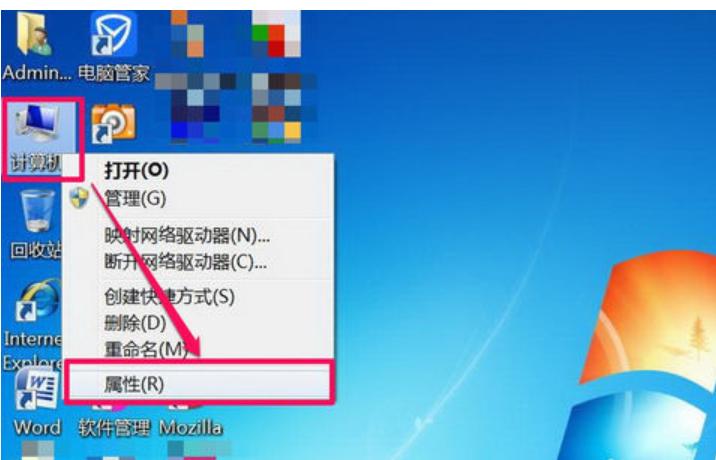
2,进入系统窗口后,选择并打开“高级系统设置”这一项。
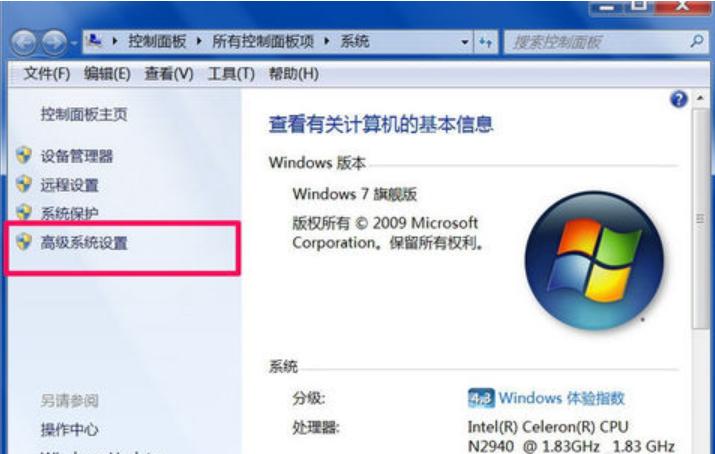
3,在系统属性窗口,选择“高级”选项卡,然后打开“性能”下面的“设置”按钮。
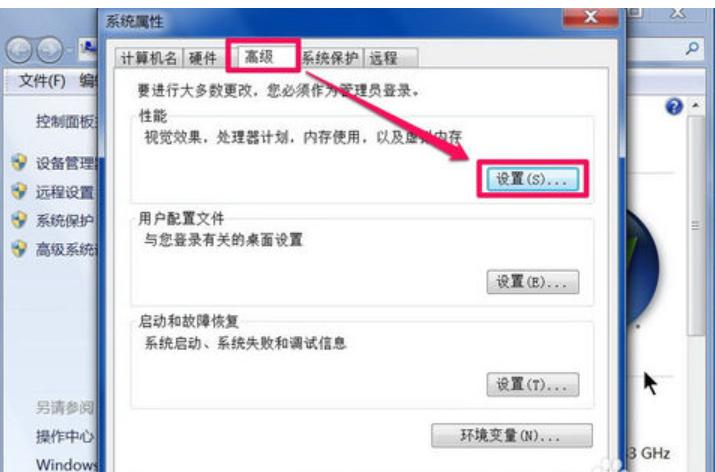
4,在性能选项窗口中,从列表中找出“启用透明玻璃”和“启用桌面组合”。
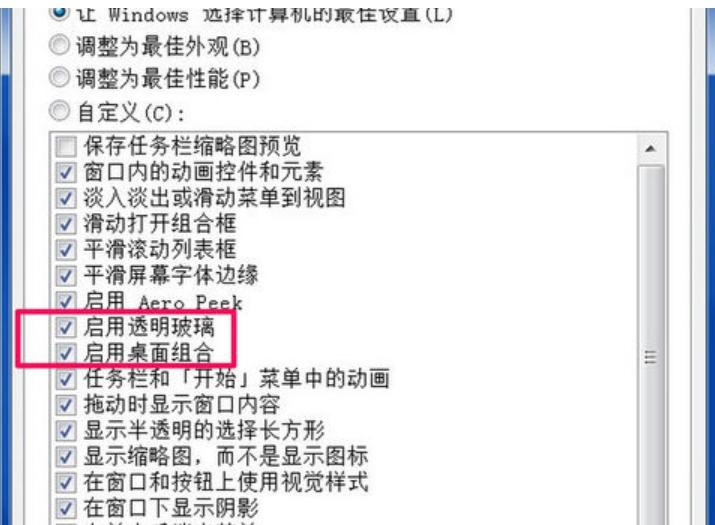
5,如果上面两项都勾选了,显卡配置若不好,就会引起2D和3D的冲突,所以,可以把这两项的勾去掉,然后“确定”。问题就解决了。
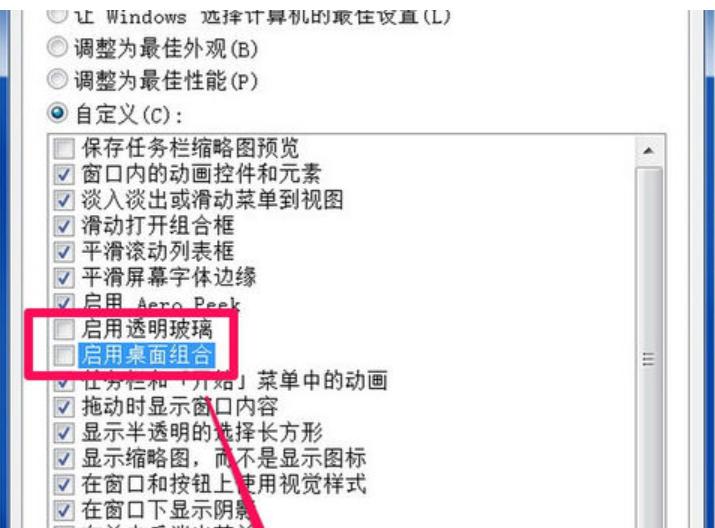
6,因为Win7桌面有个Aero Peek桌面特效功能,有的人比较喜欢这个,如果都关了,就不能桌面预览,可以先试试只把“启用透明玻璃”的勾去掉,保留“启用桌面组合”的勾选,看看能不能解决问题,如果不行,再把两项的勾选都去掉。
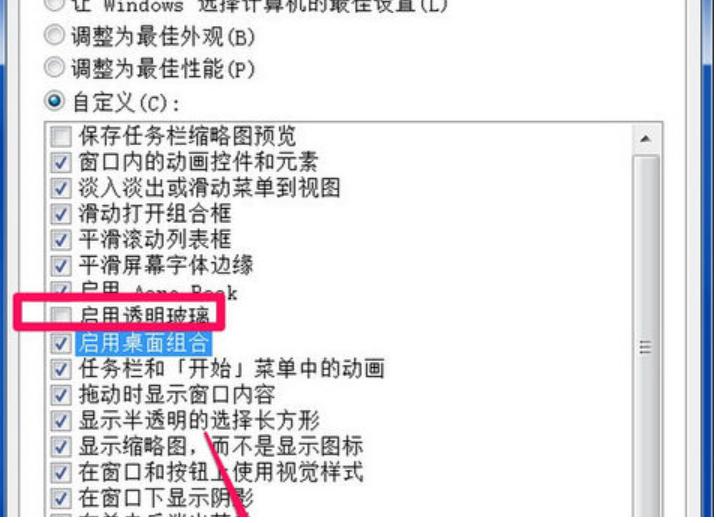
7,Aero Peek桌面预览是与“启动桌面组合”是相关联的,如果关闭了“启用桌面组合”,那么Aero Peek也不能用。这个Aero Peek的设置可以在“开始”-》“属性”-》“任务栏”界面中看到。
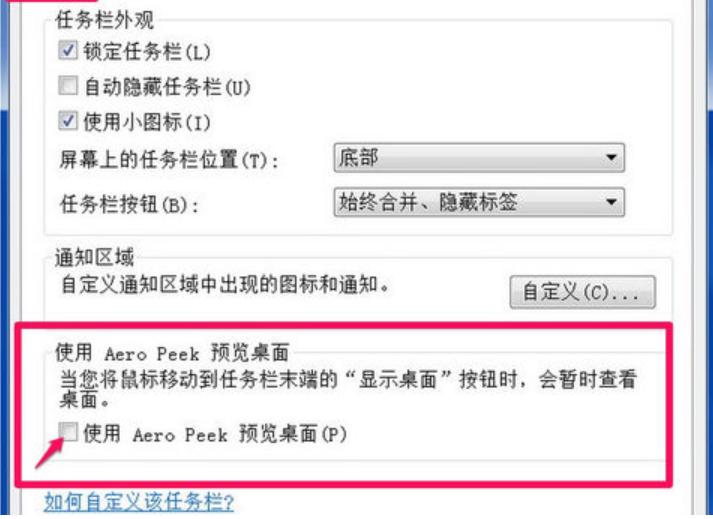
windows 7 的设计主要围绕五个重点——针对笔记本电脑的特有设计;基于应用服务的设计;用户的个性化;视听娱乐的优化;用户易用性的新引擎。 跳跃列表,系统故障快速修复等,这些新功能令Windows 7成为最易用的Windows。
……